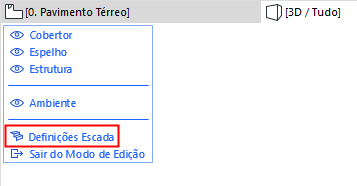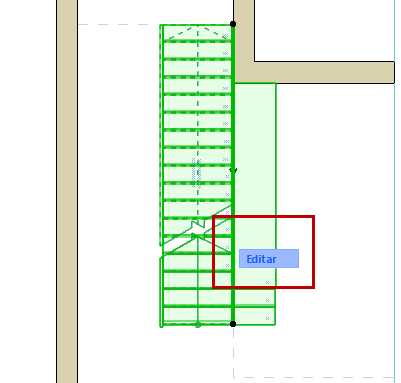
Modo de Edição da Ferramenta Escada
Use o modo Edição da ferramenta Escada para acessar e editar qualquer um ou mais componentes da Escada: Pisos, Espelhos e Estruturas.
Nota: Você pode editar a Linha de Base e o Contorno da Escada independentemente do modo de Edição.
•Entrar no modo de Edição da Planta, Elevação, Corte e Janela 3D. Você pode permanecer no modo de Edição mesmo quando alterna entre vistas.
•No modo de Edição para a Escada (ao contrário do modo de Edição da Parede Cortina), você não pode adicionar novos Pisos, Espelhos ou Estruturas - você pode apenas editar os existentes, seja graficamente ou através do diálogo Definições do seu componente.
Exceção: No modo de Edição, você pode ampliar a Escada usando a opção Continuar Escada a partir da paleta de contexto da Linha de Base.
Para entrar no modo de Edição, selecione uma Escada em qualquer janela do modelo, então faça um dos seguintes procedimentos:
•Clique no botão Editar que aparece.
•Use Modelagem > Entrar no Modo de Edição de Escada.
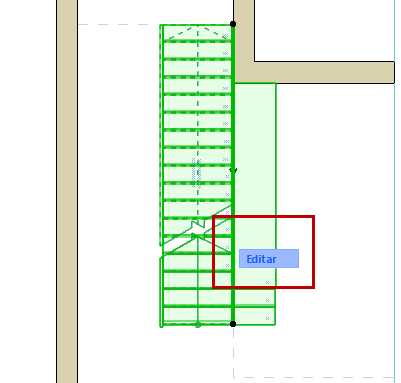
Sair do Modo de Edição
Faça um dos seguintes procedimentos:
•Use ESC (com nada selecionado)
•Clique em Sair do Modo de Edição a partir da paleta de exibição (ver abaixo).
•Use Modelagem > Sair do Modo de Edição.
Paleta de Visualização do Modo de Edição
O modo de edição tem sua própria paleta de visualização, que varia dependendo da janela em que você está (2D, 3D, Corte/Elevação).

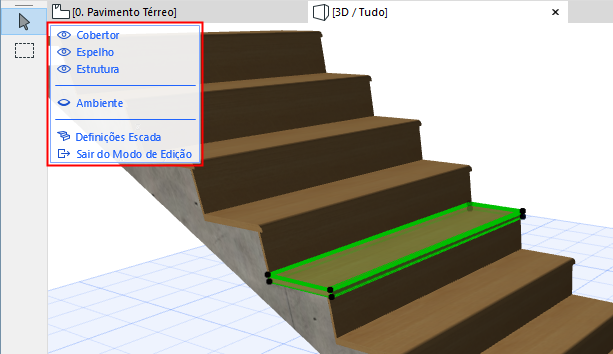
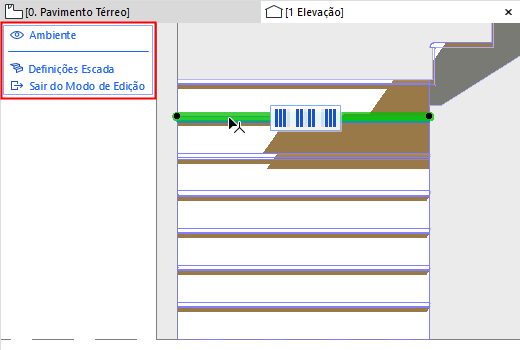
Paleta de Visualização do Modo de Edição
Use a paleta visualização do modo de Edição para mostrar/esconder os componentes da Escada, conforme necessário (clique nos ícones do olho para abri-los ou fechá-los), mesmo que você esteja no meio de uma operação de edição.
Se clicar com o botão direito do mouse sobre qualquer um dos componentes (p. ex., “Piso”) na paleta de visualização, significa que esse componente será visualizado e os restantes serão ocultos.
Exibição no modo Esquemático vs. Símbolo (modo de Edição 2D)
A Vista 2D do modo de Edição da Ferramenta Escada tem duas opções para exibir a Escada para uma ótima edição:
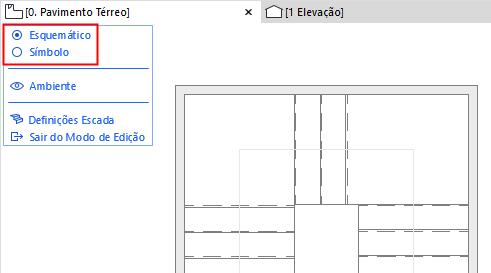

•Esquemático: mostra a Escada como uma superfície transparente 3D simplificada. Use este modo para selecionar as Estruturas, bem como, os Pisos e Espelhos (use Tab para alternar entre os vários elementos destacados):
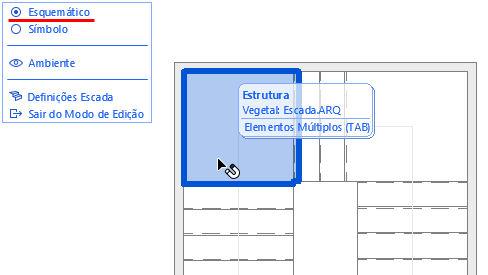
•Símbolo: Use essa opção para acessar os elementos dos Símbolos 2D da Escada (por exemplo, Linha de Subida)
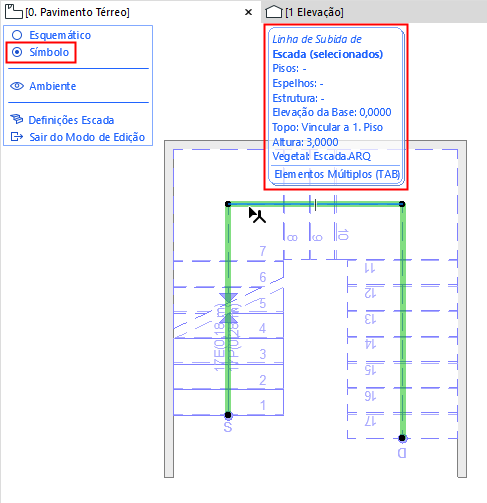
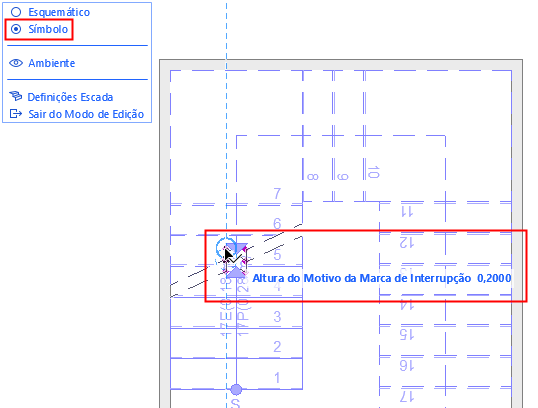
Use a Exibição do Símbolo para Editar Linha de Subida ou Marca de Interrupção
Tópicos relacionados
Editar os Componentes do Símbolo da Escada Graficamente
Símbolo da Linha de Subida: Definições de Posição e Visualização
Selecionar o Componente da Escada para Edição
No modo de Edição, selecione um componente Piso, Espelho ou Estrutura para editá-lo graficamente e acessar suas definições.

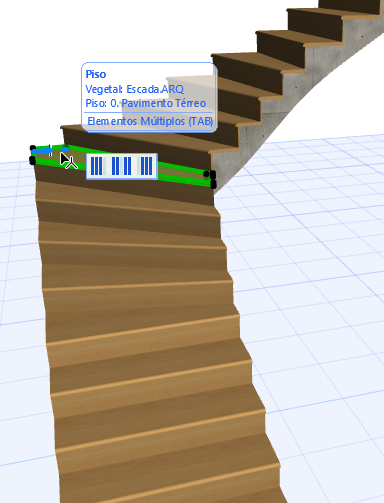
•Use o Elemento etiqueta de Informações para verificar se você selecionou o componente que você precisa. No caso da sobreposição de múltiplos elementos, use a tecla Tab para alternar entre as opções de seleção.
•As Definições do componente selecionado estão disponíveis no Caixa de Informações (clique em Definições) e no menu de contexto.
Nota: Ao contrário do modo de Edição da Parede Cortina, não existe nenhuma barra de ferramentas Escada disponível no modo de Edição, isto porque você não pode criar novos componentes da Escada no modo de Edição.

•Ao selecionar um componente da Estrutura no modo de Edição em 3D, você pode ter que navegar "embaixo" da Escada, ou desligar a exibição dos Pisos/Espelhos.
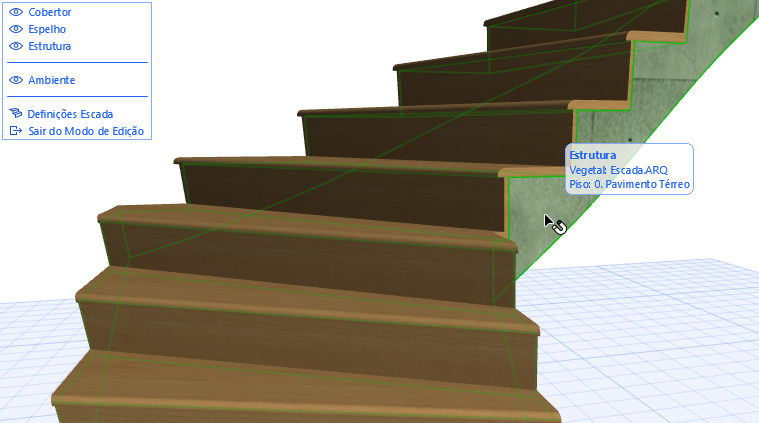

Multi-seleção de Pisos e Espelhos
Quando você seleciona um Piso ou Espelho no modo de Edição, aparece um "Controle" com atalhos para selecionar múltiplos Pisos ou Espelhos.
Clique em uma das opções de Controle para selecionar um ou mais Pisos/Espelhos, além do selecionado:
•todos os Pisos/Espelhos acima
•todos os Pisos/Espelhos abaixo
•todos os Pisos/Espelhos em conjunto
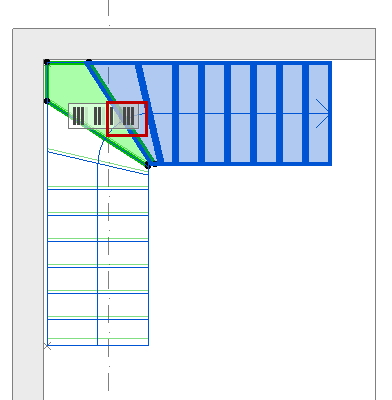
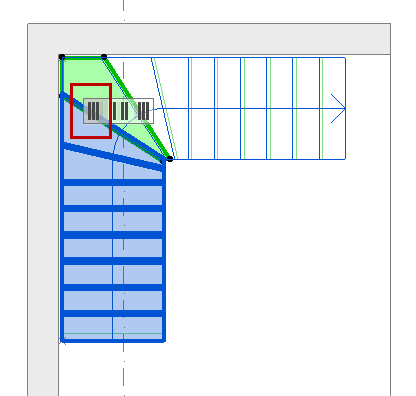
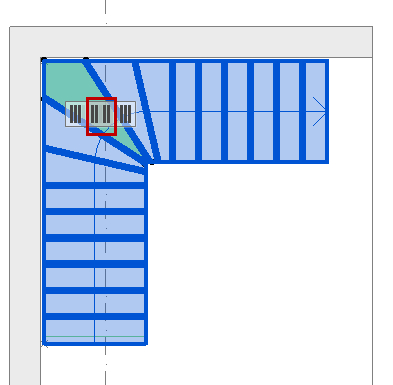
Um Espelho no modo de Edição em 2D é mostrado como uma única linha. (Passe o mouse no cursor e use Tab se você tiver problemas para clicar na linha do Espelho.)
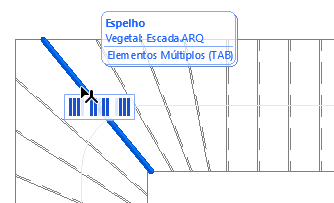
Espelho Selecionado (Linha) no Modo de Edição em 2D
Mostrar/Esconder Ambiente
O “Ambiente,” refere-se, nesta paleta de visualização ao restante do modelo do edifício, que pode ser mostrado ou escondido, conforme necessário para auxiliar na edição. As etiquetas pré-selecionadas identificam os elementos do modelo presentes no ambiente em forma esmaecida, mas no modo de Edição da Escada, você pode editar apenas os componentes da Escada que você selecionou para entrar no modo de Edição.
Nota: Se você tiver problemas para identificar as arestas desses elementos do modelo, mostrado com o Ambiente, tente marcar a opção Mostrar Contornos em Visualização > Opções de Visualização 3D > Estilos 3D.
Acessar as Definições de Escada a partir do Modo de Edição
Para editar as Definições no nível do sistema sem sair do modo de Edição, clique em Definições Escada na parte inferior da paleta de exibição.